轻松搞定 PPT 文本框对齐,实用方法全攻略
PPT 中的文本框对齐常常让人感到困扰,但掌握正确的方法就能轻松解决。
文本框的对齐在 PPT 制作中至关重要,它直接影响着页面的美观和整体效果,想要实现不同文本框的快速对齐,其实并不复杂。
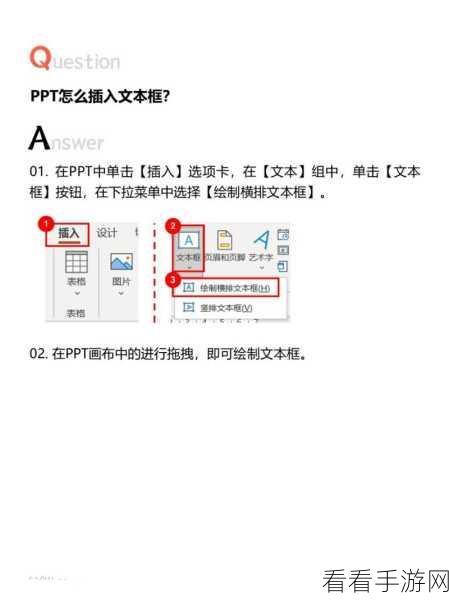
为您详细介绍具体的操作步骤。
第一步,选中需要对齐的文本框,这是整个对齐操作的基础,确保选择准确无误,才能为后续的对齐工作做好准备。
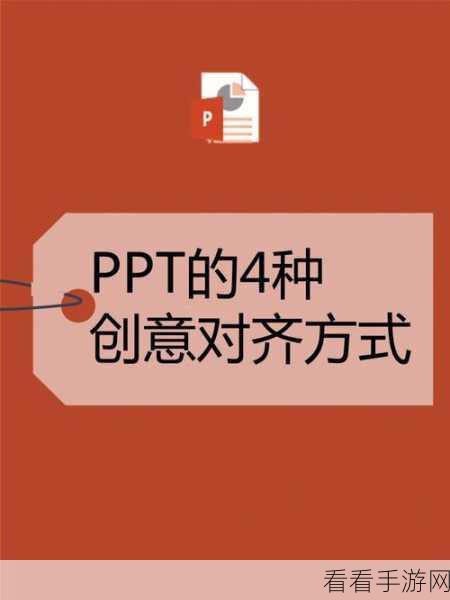
第二步,在菜单栏中找到“格式”选项,这一选项中通常包含了各种文本框的编辑功能。
第三步,点击“对齐”按钮,此时会弹出多种对齐方式的选项,比如左对齐、右对齐、居中对齐等等。
第四步,根据您的设计需求,选择合适的对齐方式,如果需要多个文本框之间保持等距分布,还可以选择“分布”选项。
还有一些小技巧能让对齐效果更加完美,在对齐之前,先对文本框的大小和位置进行大致的调整,这样可以减少后续的微调工作,多参考一些优秀的 PPT 作品,学习他人的排版和对齐方式,也能提升自己的操作水平。
掌握好 PPT 文本框的对齐方法,能够让您的 PPT 更加专业、美观,更能有效地传达信息。
文章参考来源:PPT 相关教程书籍及网络经验分享。
